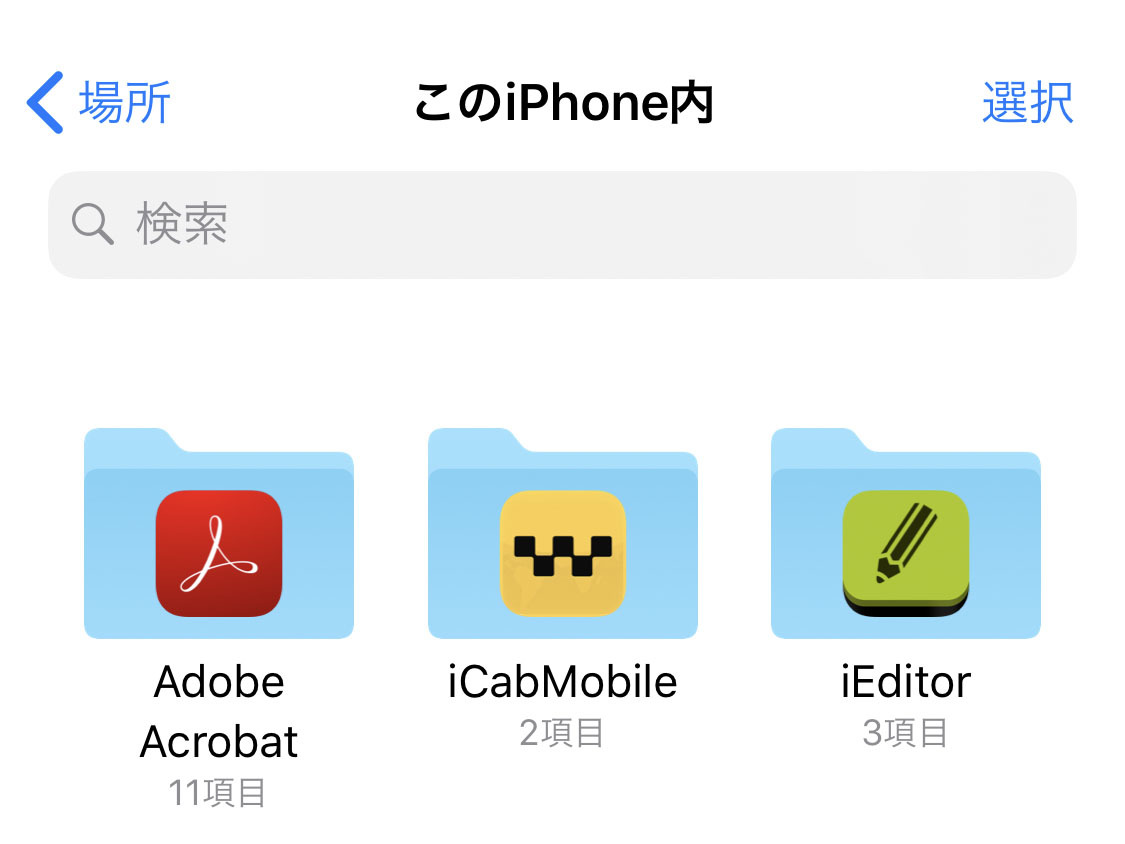iPhoneの「写真」アプリは、写真を見たり、アルバムを作ったりするだけでなく、個別の写真を編集する機能も搭載されています。スタンプやフレームといった装飾はできませんが、写真の出来栄えをワンランクアップさせるならお任せを。前回に引き続き、今回は後編をお届けします。
フィルターツール
様々なフィルターを使って、写真の色味や雰囲気を変えることができます。
補正ツール
補正ツールは、明るさ・鮮やかさ・色味などを個別に変更する機能です。微妙に暗くなってしまったり、色味が違ってしまった写真の見栄えを整えることができます。
もっと細かく補正する方法
上級者向けに、もっと詳細な補正メニューも用意されています。